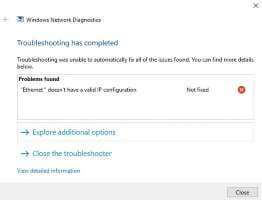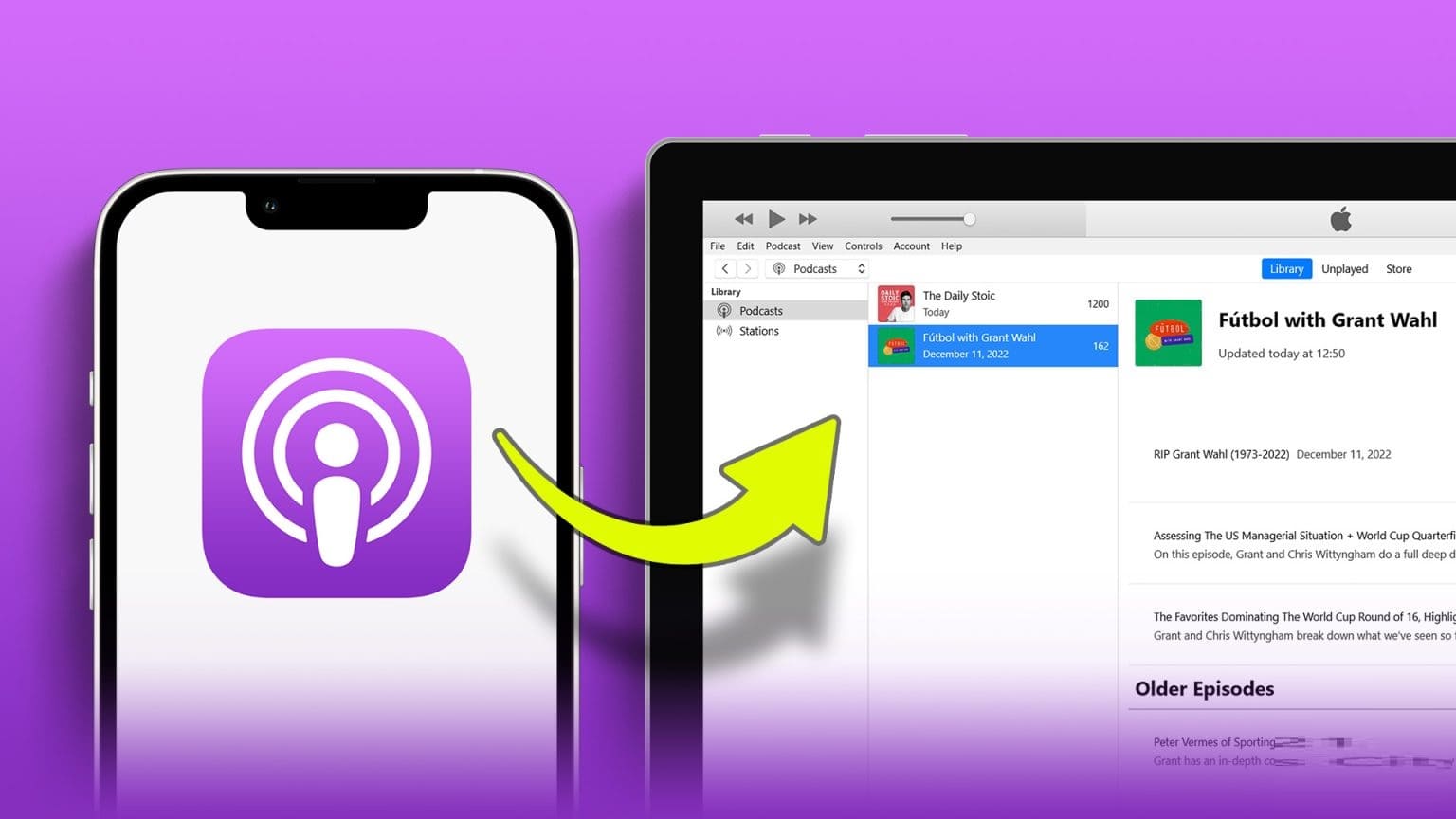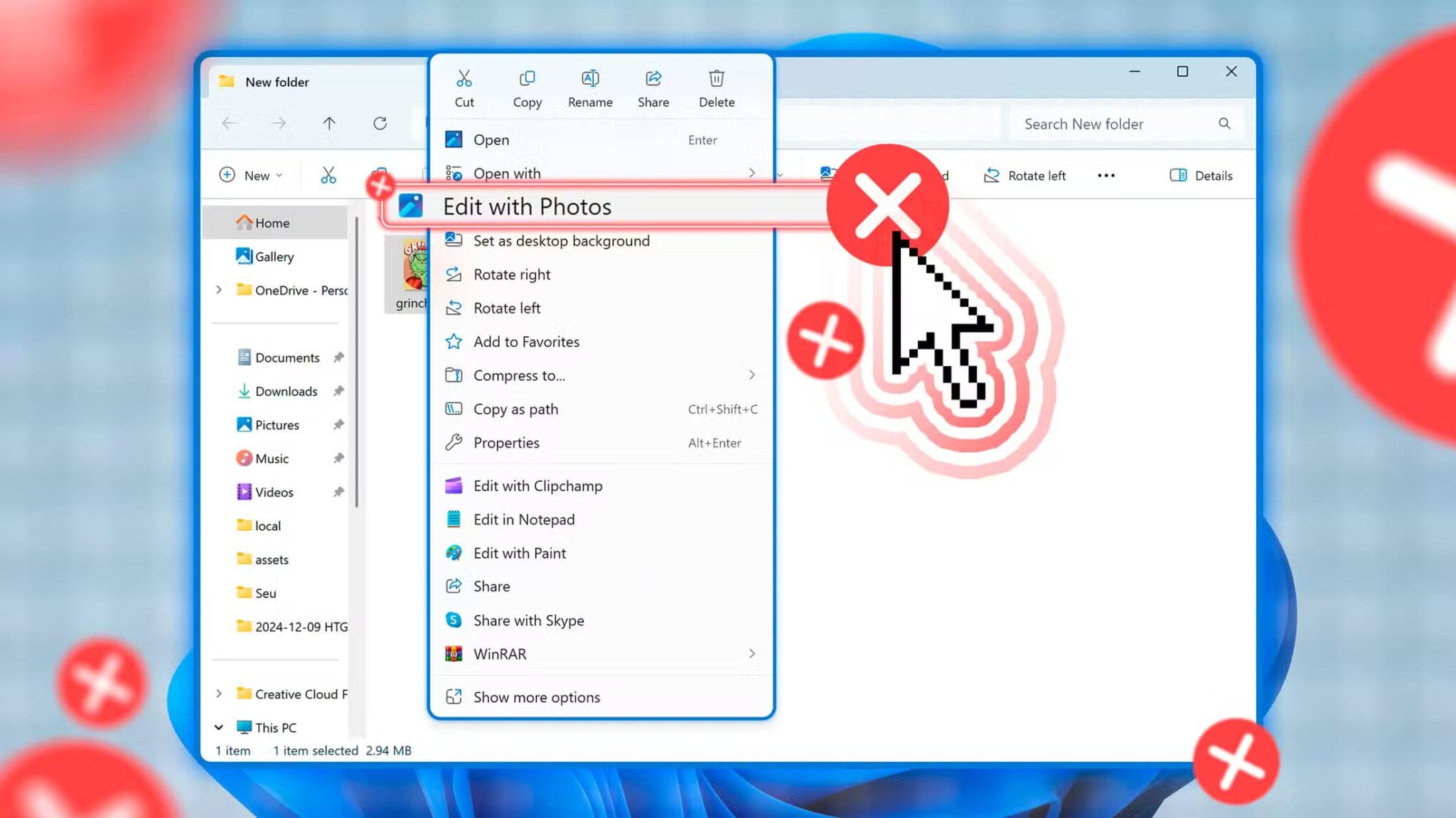Popularitas Microsoft Word adalah alasan mengapa pengguna menikmati sejumlah fitur. Baik Anda menggunakan Word untuk tujuan pribadi atau profesional, penting untuk Pahami teknik yang efektif Yang membuat bekerja dengan program menjadi mudah. Misalnya, apa yang Anda lakukan ketika dokumen Word Anda berisi beberapa gambar, dan Anda perlu menyimpan satu atau beberapa di antaranya sebagai file individual? Microsoft Word mungkin tidak menyediakan cara khusus untuk melakukan ini, tetapi ada cara tertentu untuk mencapai prestasi ini. Kami akan menunjukkan kepada Anda 3 cara terbaik untuk menyimpan gambar dari file Microsoft Word di posting ini.

Simpan foto individu secara manual
Ini adalah metode yang sempurna untuk digunakan ketika Anda memiliki beberapa gambar di dokumen Anda. Berikut cara kerjanya:
Perlengkapan 1: menyalakan dokumen Microsoft Word yang berisi gambar.
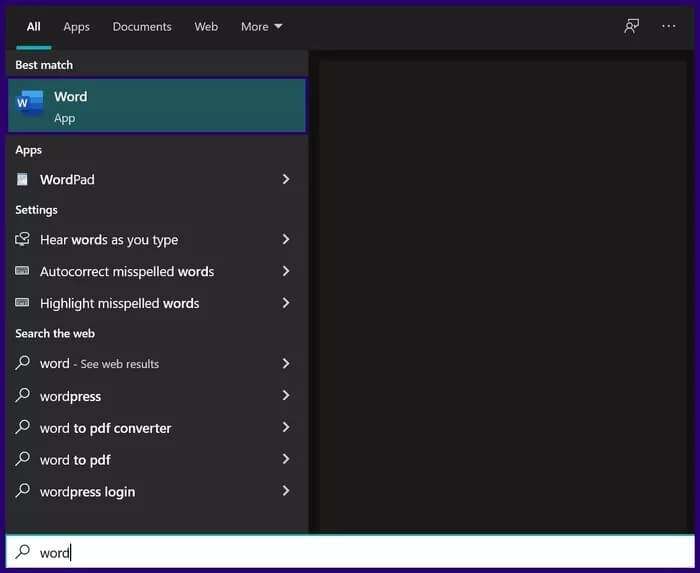
Perlengkapan 2: Menemukan Gambar yang ingin Anda simpan dan klik kanan padanya.
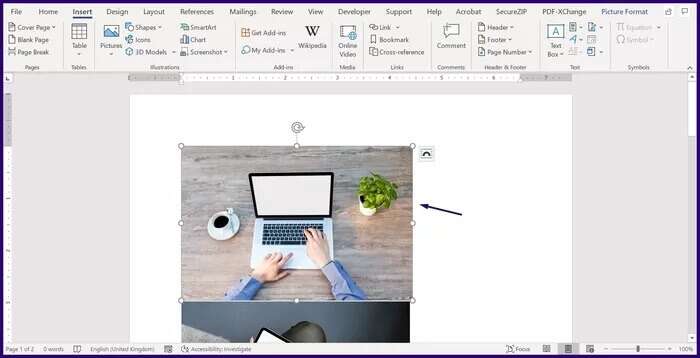
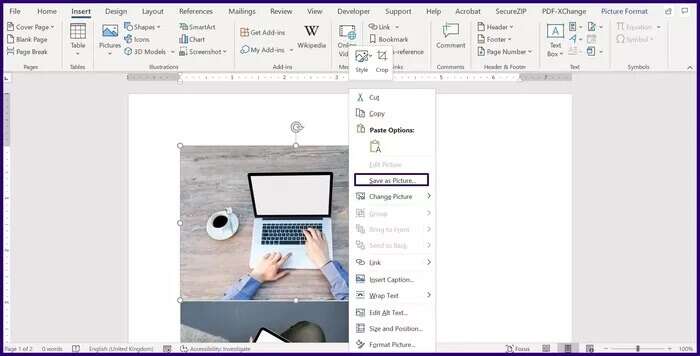
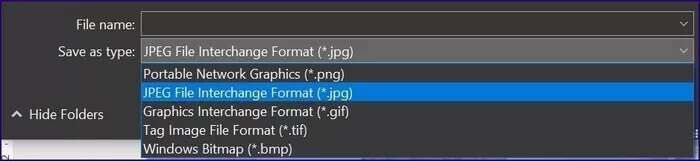
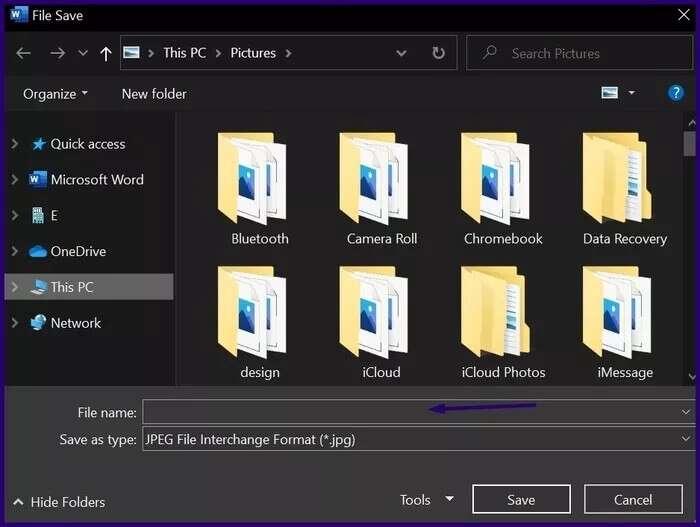
6: Pilih folder tujuan untuk gambar yang Anda simpan.
Perlengkapan 7: Klik menyimpan.
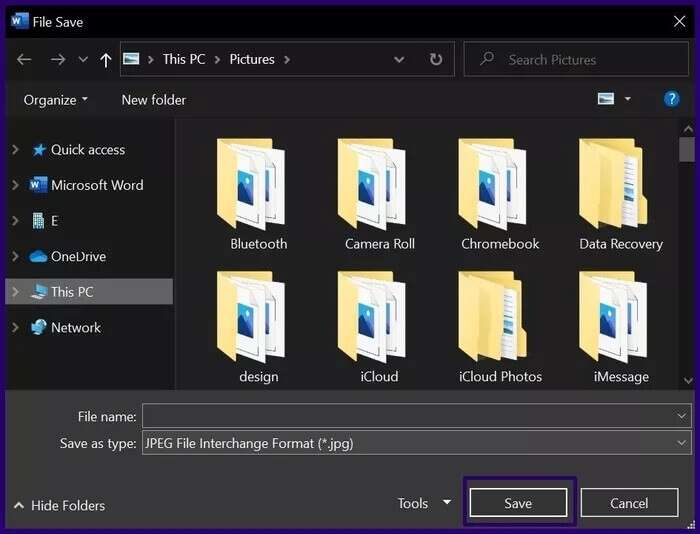
Bagaimana jika Anda memiliki banyak gambar untuk disimpan dari dokumen Anda? Cara ini akan memakan banyak waktu dan tenaga. Periksa metode berikut untuk mempelajari cara menyimpan banyak foto.
Simpan banyak gambar dengan menyimpan file kata sebagai halaman web
Beberapa dokumen Word berisi hingga 200 gambar. Bayangkan menggunakan metode di atas untuk menyimpan setiap gambar satu per satu? Ada cara yang lebih sederhana untuk menyimpan banyak gambar dalam file Word. Termasuk menyimpan file Word sebagai halaman Web.
Halaman web menyimpan sumber daya termasuk gambar sebagai file individual dalam format HTML. Dengan demikian, jika Anda menyimpan file Word sebagai halaman web, dokumen akan diubah menjadi halaman HTML. Ini menyimpan semua gambar dalam dokumen di folder yang berbeda. Inilah yang harus Anda lakukan:
Perlengkapan 1: menyalakan dokumen Microsoft Word yang berisi gambar.
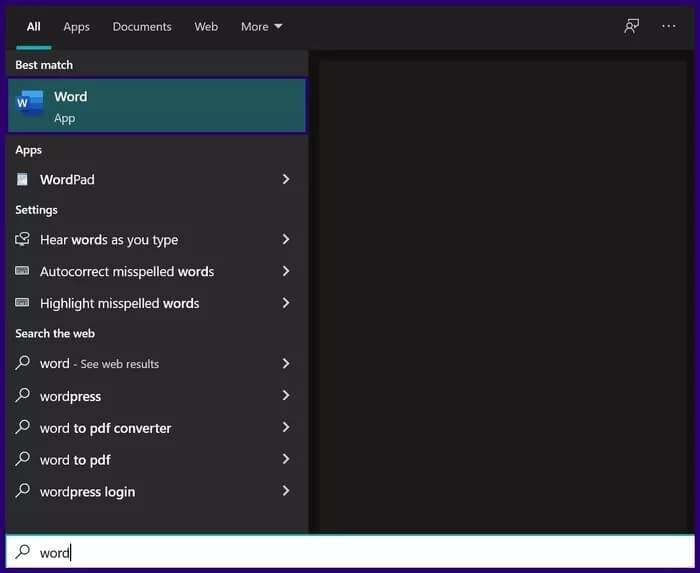
Perlengkapan 2: Klik file dari kaset.
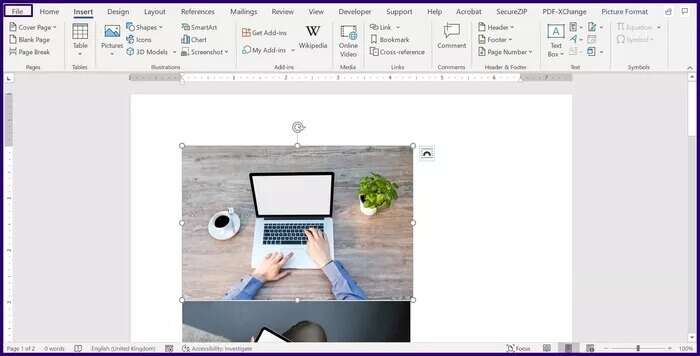
3: Klik menyimpan nama dan pilih menelusuri.
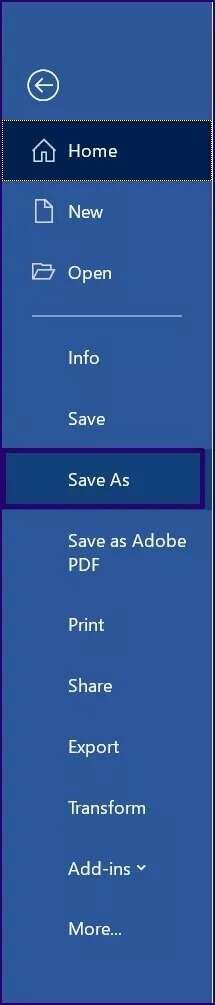
Perlengkapan 4: dalam daftar File Explorer , klik menu tarik-turun di sebelah Save as type.
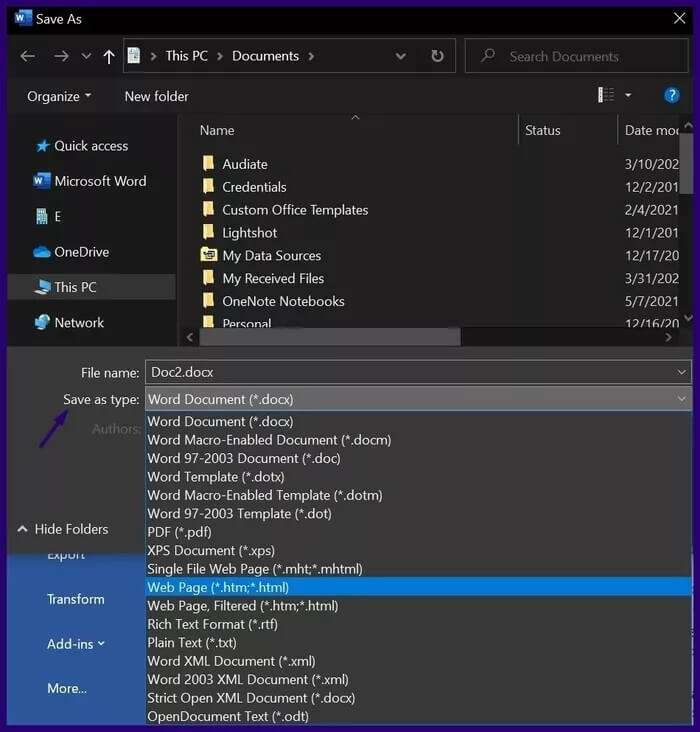
Perlengkapan 5: Pilih halaman web dari opsi yang tersedia.
6: Klik menyimpan Untuk menyimpan file Word Anda sebagai halaman web.
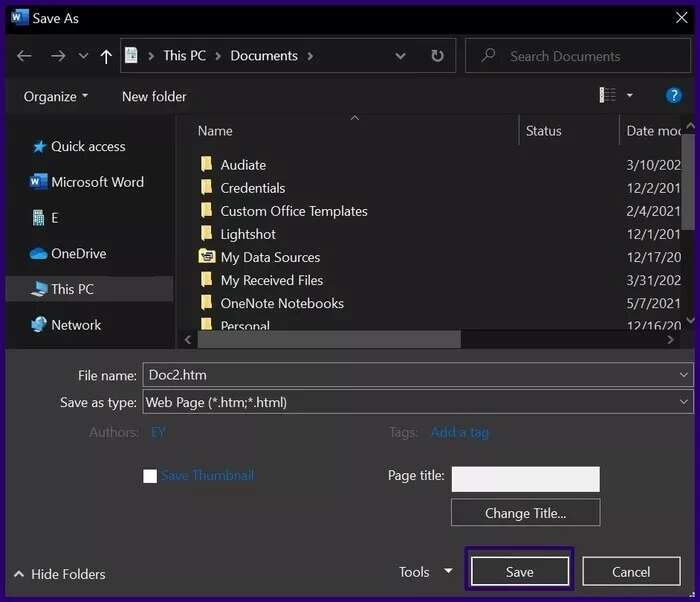
Perlengkapan 7: menyalakan File Explorer Dan pergi ke lokasi dokumen.
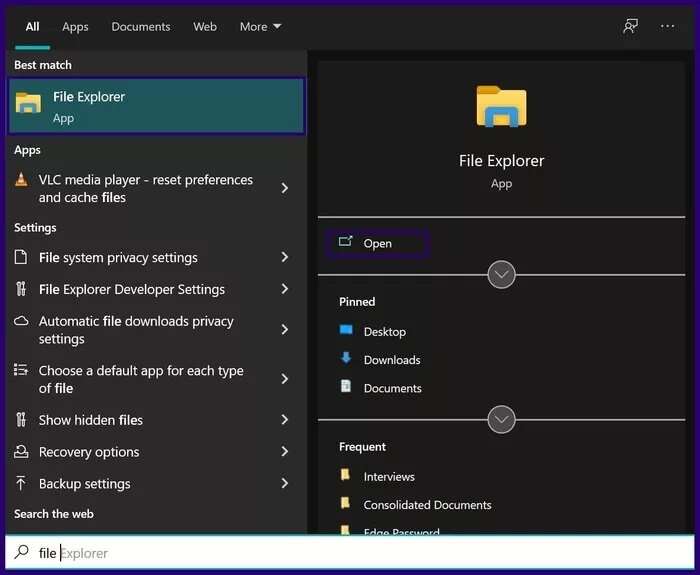
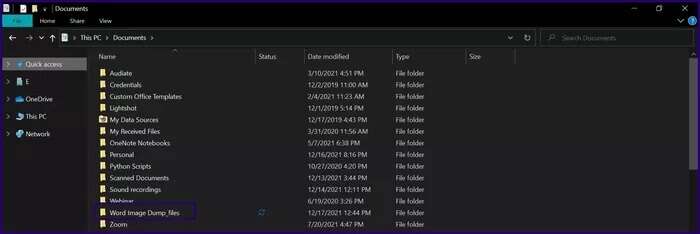
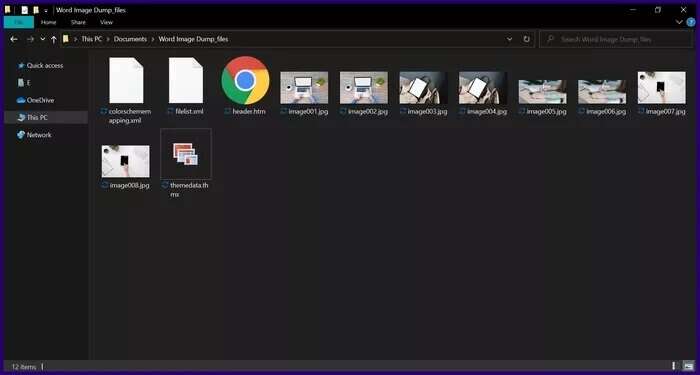
Simpan gambar dengan mengekstraksi dengan aplikasi arsip
Metode terakhir yang akan kita bahas adalah mengekstrak gambar menggunakan aplikasi zip. Perhatikan bahwa trik ini hanya berfungsi dengan file Microsoft Word yang disimpan sebagai file zip. Menggunakan format ini menyimpan dokumen Anda sebagai sebuah paket, memungkinkan folder untuk didekompresi dan isinya diekstraksi. Langkah-langkah di bawah ini akan memandu Anda untuk menggunakan metode ini:
Perlengkapan 1: menyalakan File Explorer Arahkan ke situs menggunakan dokumen Microsoft Word yang berisi gambar.
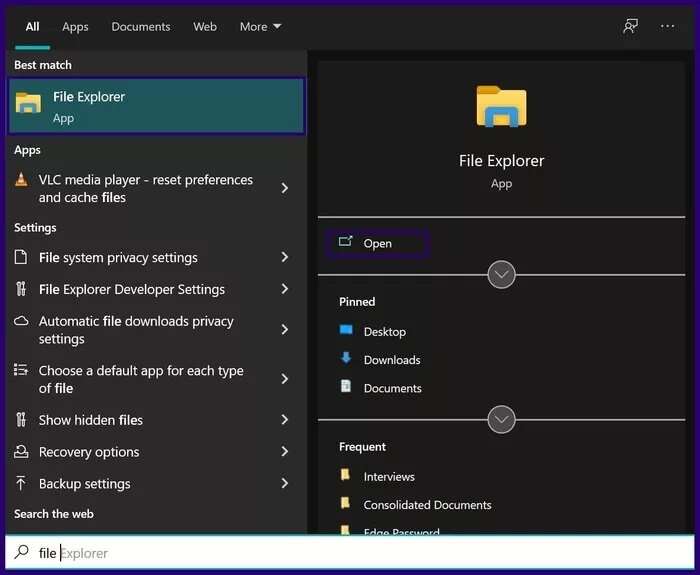
Perlengkapan 2: Klik kanan pada file dan pilih ganti nama.
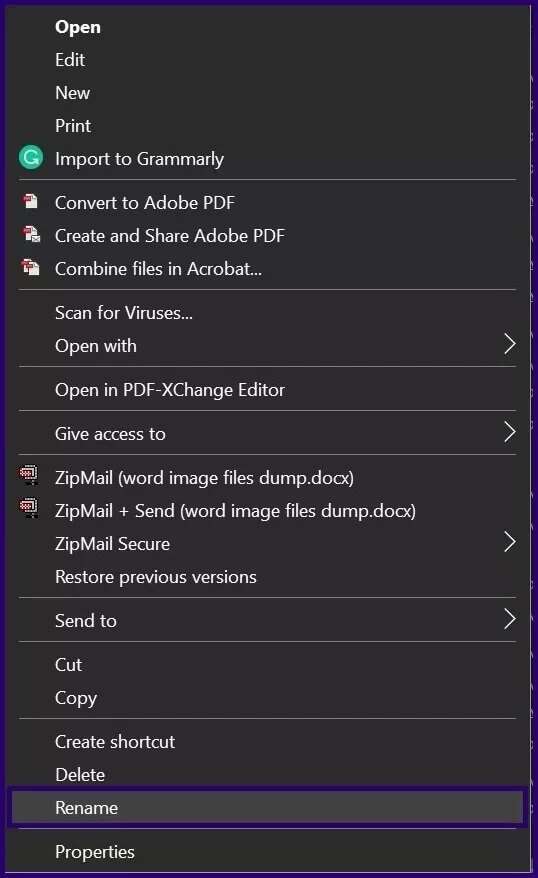
Perlengkapan 4: Di kotak dialog, klik "Ya" Untuk mengkonfirmasi perubahan ekstensi file.
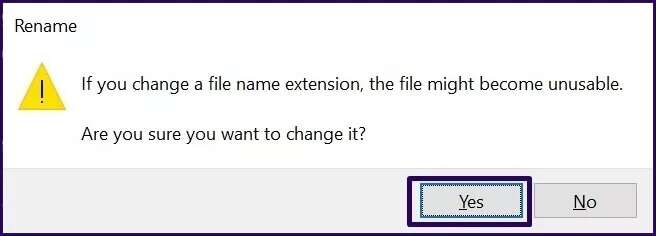
Perlengkapan 5: Klik kanan pada file yang diganti namanya dan pilih membuka. Anda akan melihat semua gambar di dalam dokumen.
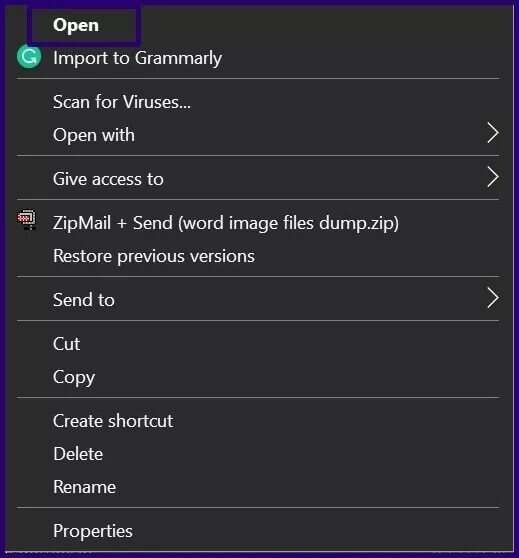
6: Anda dapat mengekstrak konten folder menggunakan tombol Ekstrak dari aplikasi zip atau dengan menyalin konten ke lokasi baru.
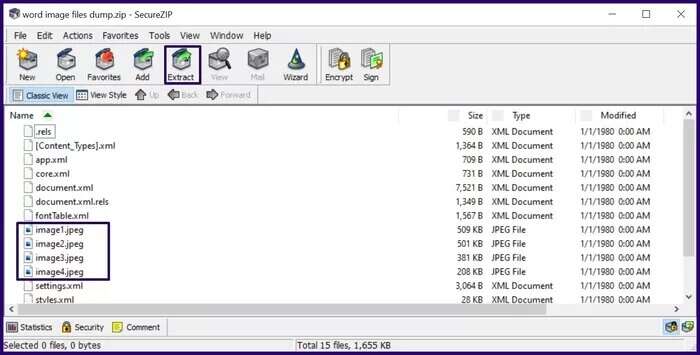
Simpan gambar dari Google Documents
Itu saja tentang cara menyimpan gambar dari file Microsoft Word. Semua metode yang disajikan sangat sederhana dan tidak boleh lebih dari lima menit. Anda juga dapat menggunakan opsi untuk menyimpan sebagai halaman web ketika Simpan gambar ke file Google Documents.